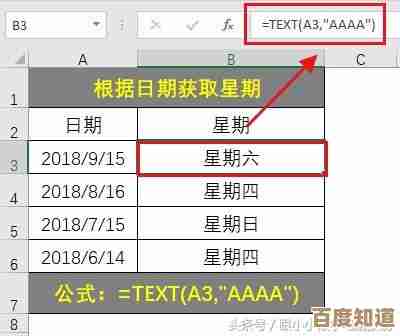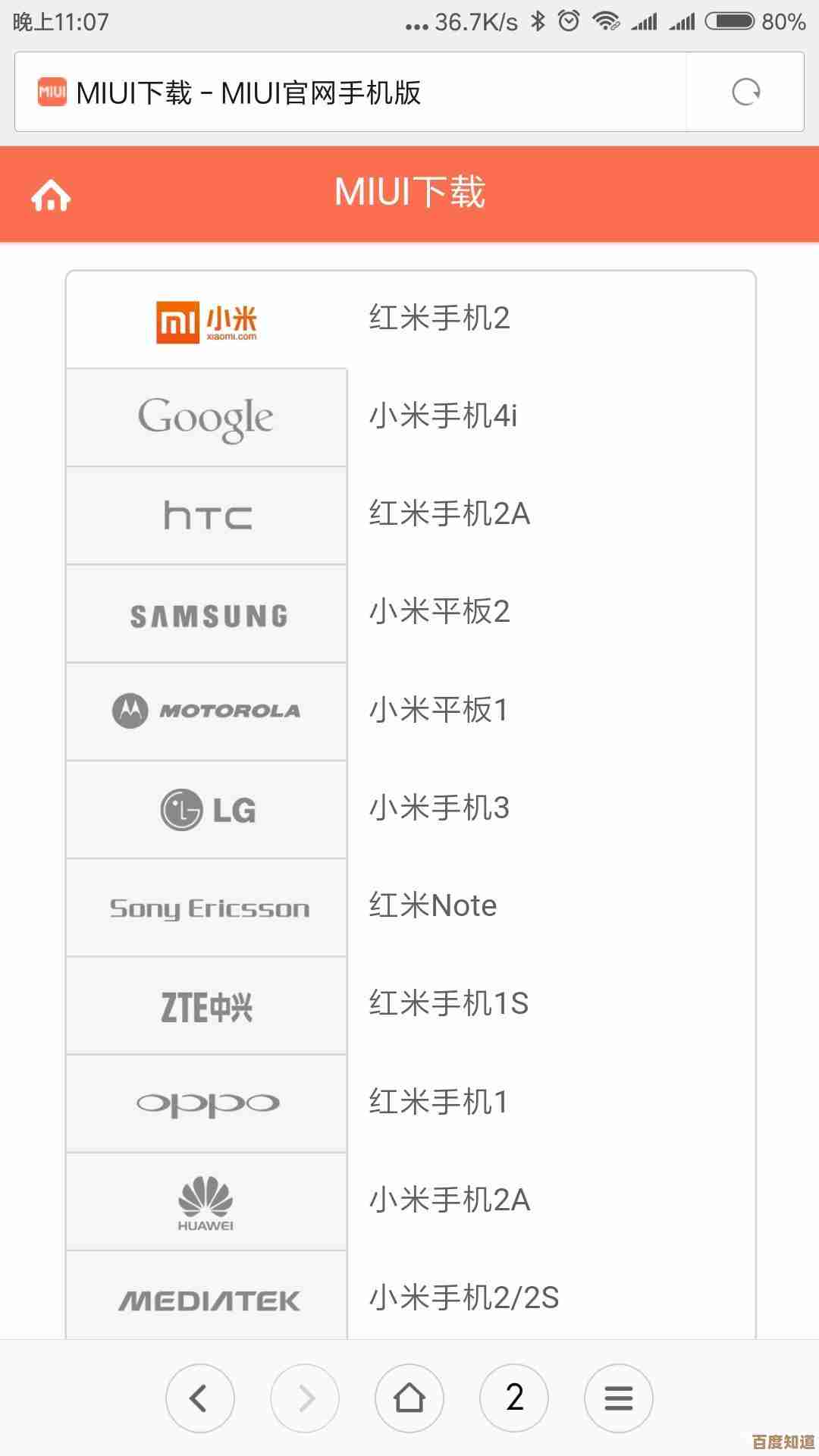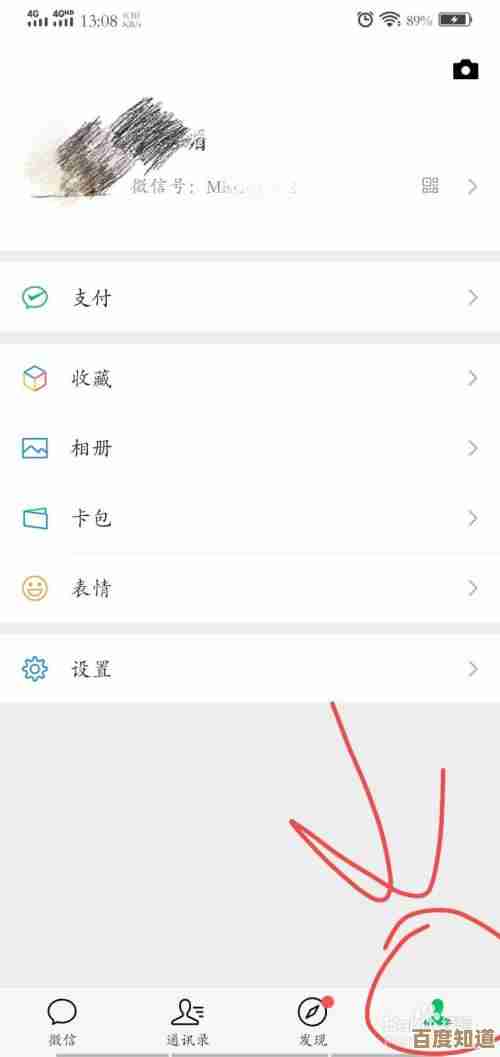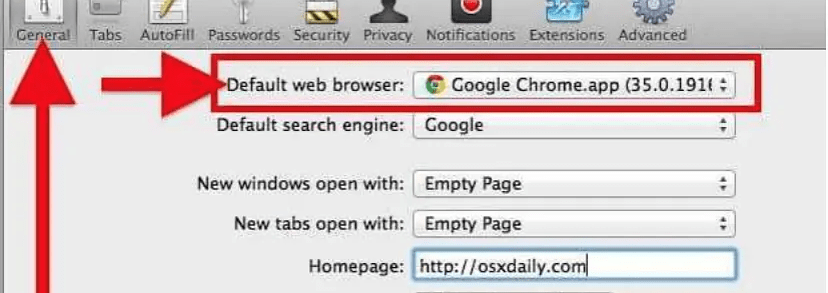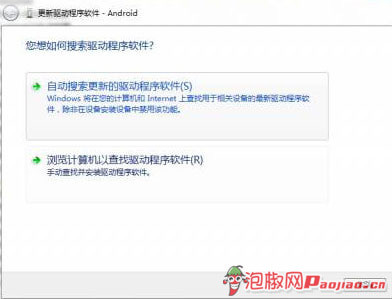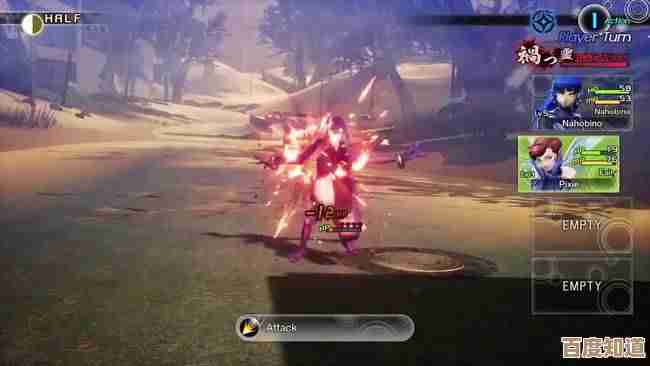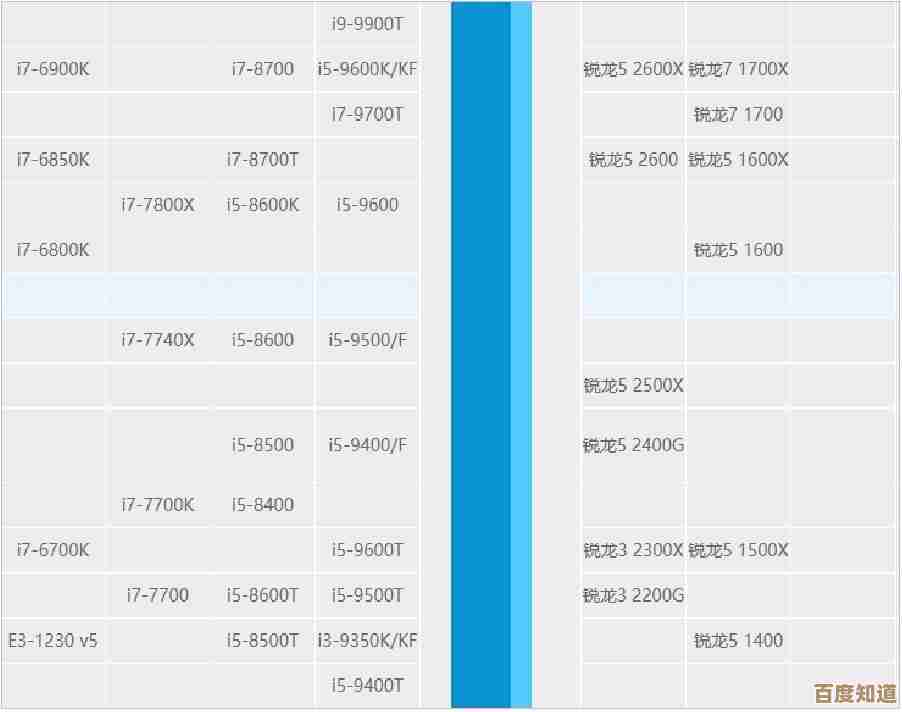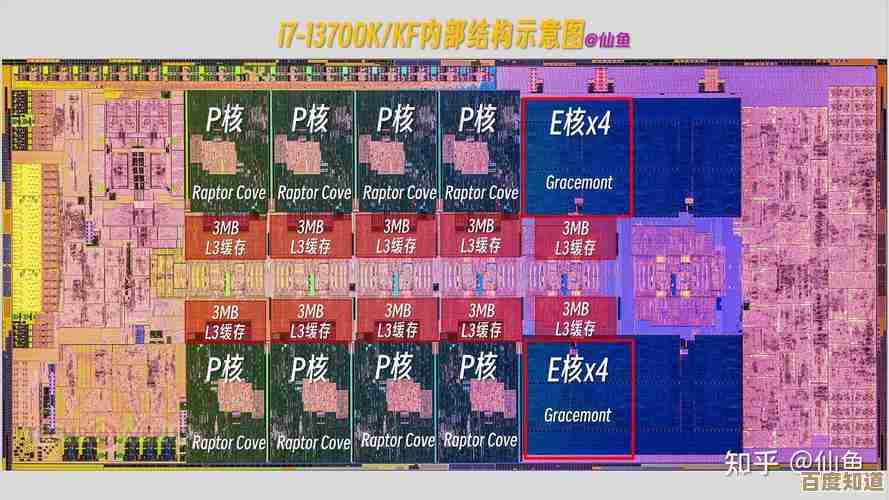全面禁用Win11自动更新功能的实用操作指南
- 游戏动态
- 2025-10-22 21:55:12
- 1
哎 说到Win11自动更新这事儿 我可真是憋了一肚子话…🤯 你肯定也遇到过吧 正急着赶工呢 突然屏幕一蓝 它就开始转圈圈了 连个“不”字都不让你说,最气人的是 有次我视频会议开到一半 它直接给我重启了 客户还以为我掉线了 其实是被微软绑架了电脑…
先说明白啊 完全禁用更新其实不太推荐 毕竟安全补丁还是重要的,但如果你像我一样 受不了它那种“我是为你好”的霸道劲儿 那…咱们就来研究几个野路子,不过得提醒你 有些方法可能会让系统变得有点…脆弱 就像把门锁死了连自己都可能进不去 所以操作前最好备份重要东西 别怪我没说哈。😅
第一个法子比较温和 就像给更新系统吃安眠药,你直接按Win+R 输入services.msc 然后找那个叫“Windows Update”的服务 双击它 先把启动类型改成“禁用” 再点“停止”,这时候你会感觉世界突然清净了…但微软可精明了 它过阵子可能会偷偷把它重新打开 所以我一般还会多做个动作:在同一个窗口里点“恢复”标签 把第一次失败后的操作改成“无操作” 这样就算它想自救也难。
但有时候 这服务像打不死的小强…🤔 那咱们就得用组策略了 不过注意 这招只对Win11专业版以上版本有效,你按Win+R输gpedit.msc 然后像走迷宫一样找到“计算机配置”->“管理模板”->“Windows组件”->“Windows更新”->“管理最终用户体验” 右边找“配置自动更新” 双击 选“已禁用” 应用,这时候你可能觉得高枕无忧了 但…我上次这样设置后 它居然通过商店更新了某些关联组件 气得我差点砸键盘。
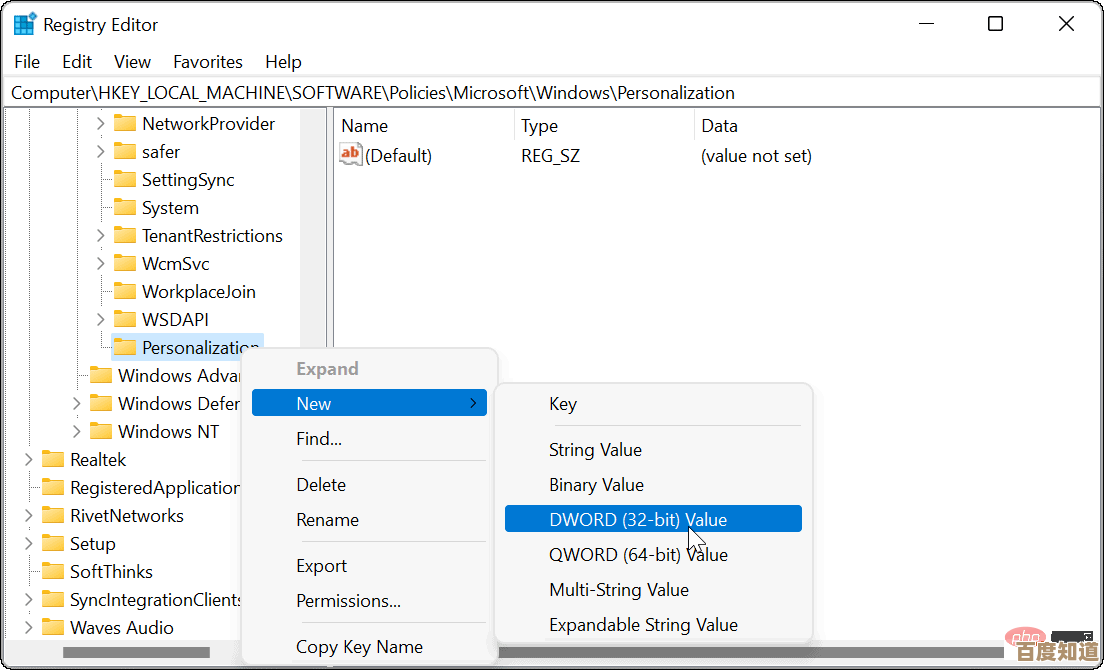
更绝的是改注册表 这玩意儿就像动手术 得特别小心,你Win+R输入regedit 然后备份一下注册表(真的 这步不能省 我吃过亏),接着找到HKEY_LOCAL_MACHINE\SOFTWARE\Policies\Microsoft\Windows 看看有没有WindowsUpdate目录 没有就右键新建一个项 命名,在里面再新建个叫AU的项 然后在AU里右键新建个DWORD值 叫NoAutoUpdate 数值改成1,改完重启电脑…这时候更新应该会安静很多 但偶尔还是会抽风 因为微软总在试探底线。
还有个偏方 是我从国外论坛扒来的 用起来有点黑客的感觉…就是通过防火墙阻断更新服务器的连接,你打开Windows Defender防火墙 高级设置 出站规则 新建规则 选自定义 所有程序 协议类型选任何 作用域里在远程IP地址添加那些微软更新服务器的IP段(比如像20.开头的那些) 操作选“阻止连接”,这招麻烦在得经常维护IP列表 但效果…怎么说呢 有点像打地鼠 封了这个它又换那个。😮💨
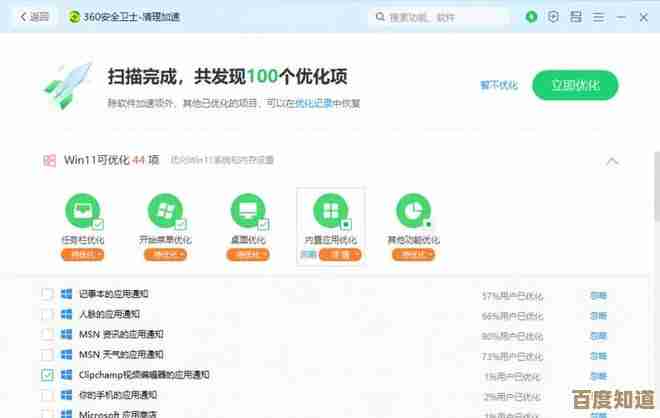
最狠的一招是直接禁用更新相关服务 但风险也最大,除了之前说的Windows Update服务 还有个叫“更新 Orchestrator 服务”也得处理 另外在任务计划程序库里的Microsoft\Windows\UpdateOrchestrator下面一堆任务 都得禁用,但这样做之后 系统可能会变得怪怪的 比如开始菜单搜索失灵什么的 我试过一次 后来为了用搜索功能又灰溜溜改回来了…
其实折腾这么多 我慢慢发现 完全禁用它就像和系统玩猫鼠游戏 累得很,后来我找了个折中方案:把活动时间设到最长 然后选择“按流量计费的连接”模式(虽然我家WiFi根本不是按流量计费) 这样它能稍微消停点,还有 更新交付优化里的“允许从其他电脑下载”一定要关掉 不然它还会偷偷用你上传带宽给别人分发更新 特别坑。
说到底 微软这么强势推送更新 背后有安全考虑 但也确实不尊重用户选择,我理想中的更新应该是像手机那样 提示我“有更新 是否现在安装” 而不是直接夺走控制权,可能…这就是Windows的傲慢吧,经过无数次斗争 我现在的心态平和多了 会在周末有空时手动检查更新 更完立刻做系统镜像 算是找到了个脆弱的平衡。
对了 如果你用了这些方法 偶尔还是想更新一下 记得把设置改回去 不然可能会卡在某个环节…别问我是怎么知道的。😊 和Win11更新斗智斗勇 就像一场漫长的谈判 你得找到那个既不让系统裸奔 又不被它骑在头上的微妙界限…祝你好运吧。
本文由腾掣于2025-10-22发表在笙亿网络策划,如有疑问,请联系我们。
本文链接:http://www.haoid.cn/yxdt/38268.html